Daftar Isi
Jika strategi media sosial Anda melibatkan beberapa akun Twitter, Anda memerlukan proses sederhana untuk menjaga konten Anda tetap teratur.
Jika tidak, Anda berisiko memposting pesan yang dimaksudkan untuk akun pribadi Anda di profil bisnis Anda (ups!). Atau menjadi sangat kewalahan sehingga Anda kehilangan kesempatan untuk terlibat dengan pelanggan Anda.
Untungnya, kami memiliki petunjuk langkah demi langkah untuk memudahkan Anda tetap berada di atas semua akun Twitter yang Anda kelola.
Dalam postingan ini, Anda akan belajar tentang:
- Mengelola beberapa akun Twitter di ponsel dan desktop
- Menambahkan dan menghapus akun Twitter
- Cara memposting ke beberapa akun Twitter secara efisien
Bonus: Unduh rencana 30 hari gratis untuk mengembangkan pengikut Twitter Anda dengan cepat, buku kerja harian yang akan membantu Anda membangun rutinitas pemasaran Twitter dan melacak pertumbuhan Anda, sehingga Anda dapat menunjukkan kepada atasan Anda hasil nyata setelah satu bulan.
Apakah ada aplikasi untuk mengelola beberapa akun Twitter?
Twitter memungkinkan Anda untuk beralih di antara hingga lima akun. Anda dapat melakukan ini pada browser desktop atau melalui aplikasi seluler mereka.
Anda juga dapat menggunakan SMMExpert, platform manajemen media sosial kami, untuk mengelola beberapa akun Twitter (serta akun di lebih dari 35 jejaring sosial lainnya) dalam satu dasbor. Dengan alat ini, Anda dapat melihat, menjadwalkan, dan mempublikasikan konten dari semua akun Twitter Anda di tempat yang sama, tanpa harus berpindah-pindah akun.
Anda bahkan dapat menemukan dan mengedit gambar untuk Tweet Anda di SMMExpert.
Untuk memulai, daftar akun SMMExpert. Anda dapat memulai dengan akun gratis, yang memungkinkan Anda mengelola tiga profil, atau memilih paket berbayar yang sesuai dengan kebutuhan Anda.
Cara beralih di antara beberapa akun di Twitter
Twitter memungkinkan Anda untuk menambahkan dan mengelola hingga lima akun.
Langkah 1: Mulai dari layar beranda Twitter Anda, klik tombol .... Lebih di menu sebelah kanan, dan kemudian tombol + simbol di sudut kanan atas menu pop-up.
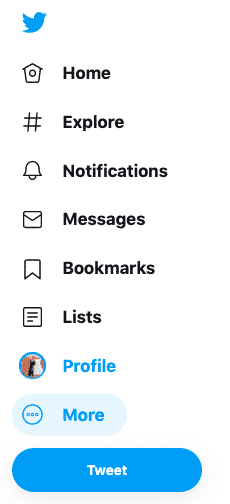
Langkah 2: Klik Menambahkan akun yang sudah ada Masuk ke akun Anda yang lain, satu per satu.

Langkah 3: Untuk beralih antar akun, klik tombol ...Lebih Anda akan melihat ikon profil untuk akun Anda yang lain di bagian atas. Klik untuk beralih ke akun lain.
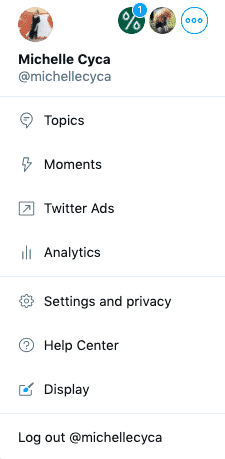
Cara beralih di antara beberapa akun dengan aplikasi seluler Twitter
Proses untuk menambahkan beberapa akun Twitter ke aplikasi ini sangat mirip.
Langkah 1: Buka aplikasi dan ketuk ikon profil Anda di sudut kiri atas untuk membuka menu.
Langkah 2: Ketuk ... di sudut kanan atas, lalu ketuk Menambahkan akun yang sudah ada dalam menu pop-up.

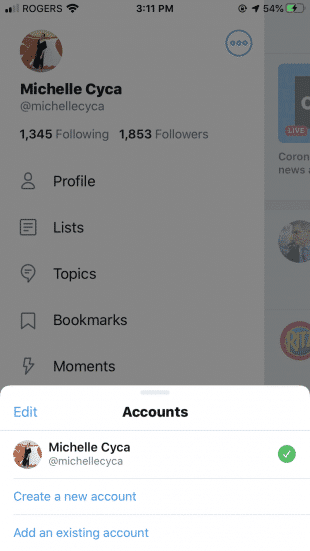
Langkah 3: Setelah Anda masuk, Anda akan melihat ikon akun Anda yang lain di sepanjang bagian atas menu.
Cara menghapus salah satu akun Twitter Anda
Sekarang, setelah Anda mengetahui cara menambahkan dan beralih di antara beberapa akun, proses menghapus akun akan tampak tidak asing lagi!
Untuk menghapus akun Twitter di desktop, cukup beralih ke profil yang ingin Anda hapus dan keluar. Anda akan tetap masuk ke akun Anda yang lain.
Anda juga bisa mengklik tombol ... untuk membuka daftar akun Twitter Anda yang terhubung, lalu keluar dari semuanya di satu tempat.
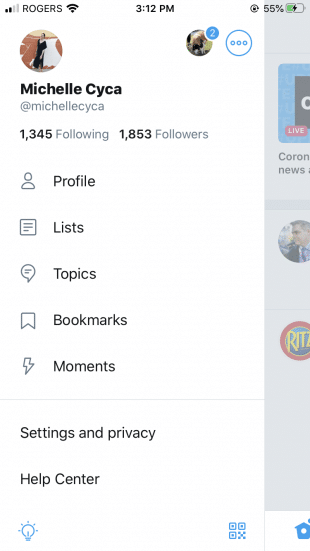
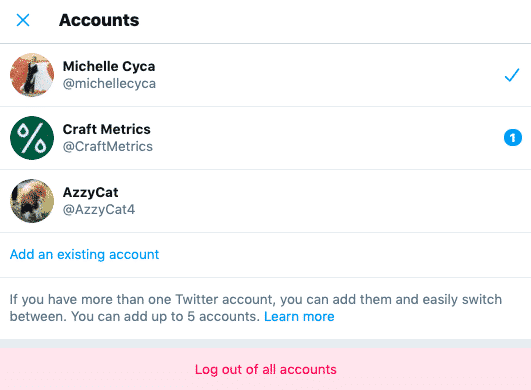
Untuk menghapus akun Twitter di ponsel, sentuh tombol ... tombol.
Anda akan melihat menu pop-up dengan daftar akun Anda yang terhubung.
Ketuk Edit di pojok kiri atas, lalu hapus akun yang Anda pilih.
Cara menambahkan beberapa akun Twitter ke SMMExpert
Anda dapat menambahkan beberapa akun Twitter sebagai bagian dari pengaturan SMMExpert Anda, atau Anda dapat menambahkannya nanti.
Selama penyiapan, klik ikon Twitter dan masuk ke setiap akun yang ingin Anda tambahkan. 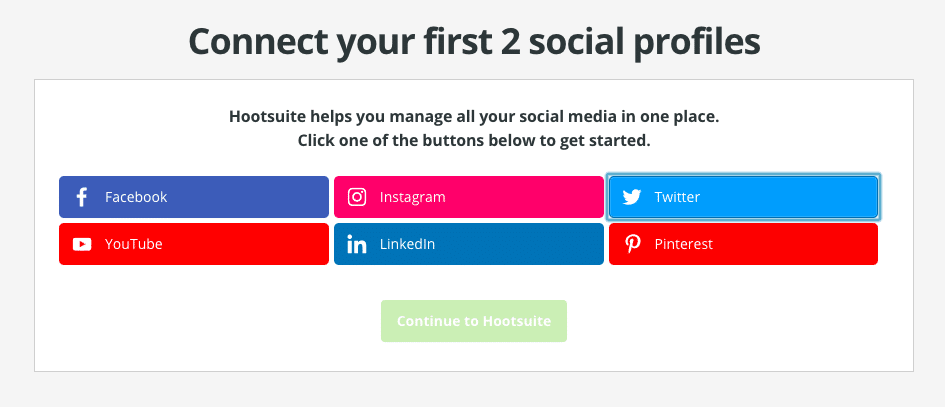
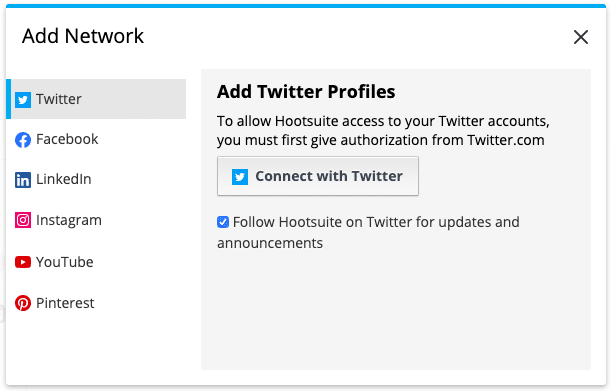
Langkah 1: Klik ikon profil Anda di pojok kanan atas, kemudian pilih Mengelola Jaringan Sosial.
Langkah 2: Untuk akun yang hanya akan Anda kelola, klik + Akun Pribadi. Untuk akun bisnis bersama, gulir ke bawah!
Langkah 3: Jendela pop-up akan terbuka dan meminta Anda untuk masuk ke Twitter.

Langkah 4 : Otorisasi SMMExpert untuk mengakses data Twitter Anda dengan memasukkan nama pengguna dan kata sandi Anda.
Langkah 5: Ulangi proses ini dengan akun Anda yang lain. Anda mungkin perlu keluar dari Twitter di browser Anda setelah setiap penambahan.
Catatan: Akun Twitter hanya dapat dihubungkan ke satu akun SMMExpert. Itu berarti jika Anda mencoba menambahkan jaringan yang "dimiliki" oleh kolega atau orang lain, Anda harus meminta izin untuk mendapatkannya kembali.
Cara mengelola beberapa akun Twitter di desktop (Mac dan PC)
Sekarang setelah Anda menambahkan akun Anda, Anda dapat mengatur dasbor SMMExpert Anda untuk melacak semua konten Anda dengan mengatur aliran dan tab Anda.
Aliran menampilkan konten dalam kolom, memungkinkan Anda memantau hal-hal seperti postingan, retweet, sebutan, pengikut, dan hashtag.
Tab mengatur stream Anda seperti folder individual, sehingga Anda dapat memisahkan stream berdasarkan akun Twitter atau aktivitas.
Langkah 1: Pilih akun Twitter yang ingin Anda pantau di tab pertama.
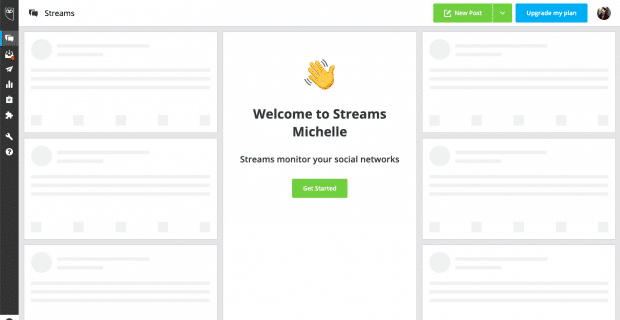
Langkah 2: Sesuaikan konten yang ingin Anda lihat dengan Menambahkan Aliran. Anda akan melihat menu opsi, seperti Tweet Saya, Terjadwal, Sebutan dan banyak lagi.
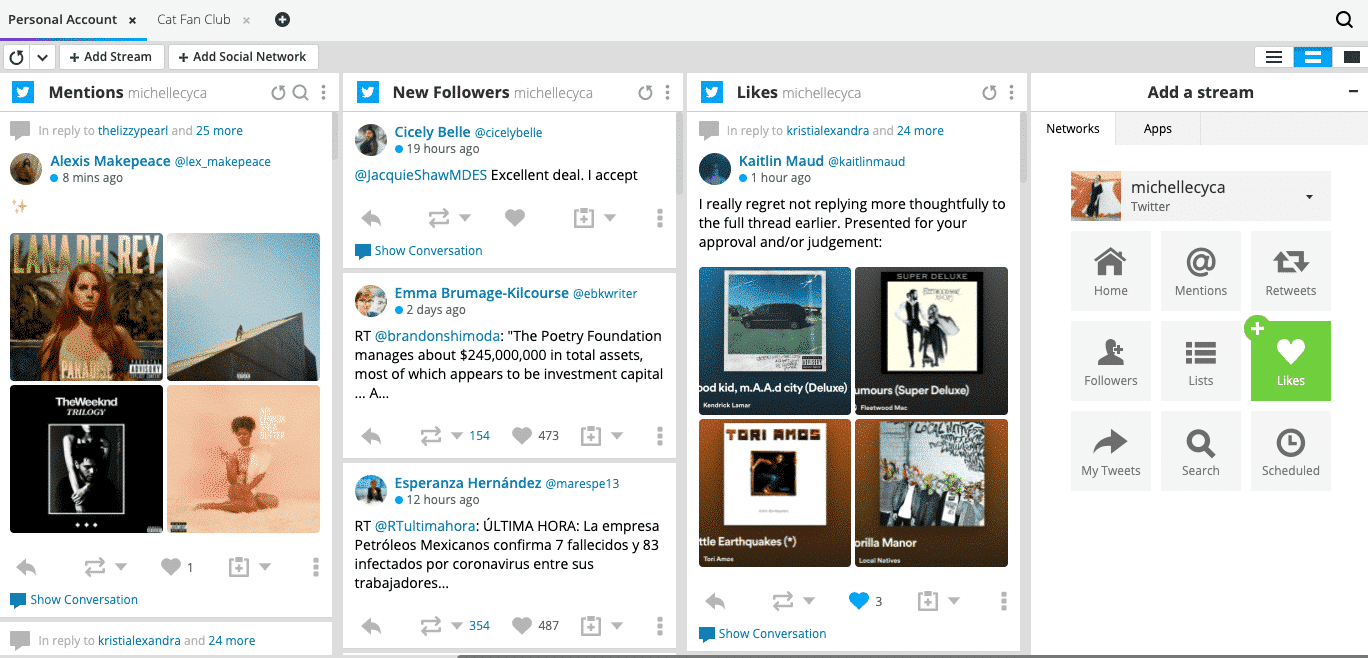
Langkah 3: Tambahkan tab baru di bagian atas dengan mengklik tombol + Kemudian tambahkan akun dan Stream yang ingin Anda pantau ke tab itu.
Langkah 4: Berikan nama deskriptif pada tab Anda sehingga Anda dapat melacak apa yang Anda pantau di masing-masing tab. Untuk beberapa akun Twitter, Anda mungkin ingin menamai satu tab untuk setiap akun. Klik dua kali tab untuk mengganti namanya.
Kiat: Pesan langsung yang dikirim ke akun Twitter Anda akan muncul di Kotak Masuk, yang dapat Anda temukan di menu sebelah kiri dasbor SMMExpert Anda. Saat Anda memiliki pesan baru atau belum dibaca, ikon Kotak Masuk akan memiliki titik merah. Anda dapat mengklik ikon Filter untuk melihat pesan tertentu dari salah satu akun Twitter Anda.
Cara mengelola beberapa akun Twitter dari iPhone atau Android
Aplikasi SMMExpert disinkronkan dengan versi desktop, sehingga Anda dapat memantau aktivitas Twitter dengan lancar dan berinteraksi dengan audiens Anda dari mana saja.
Langkah 1: Instal SMMExpert dari Google Play atau App Store dan buka aplikasi seluler.

Langkah 2: Pada Aliran Anda akan melihat aliran Anda terdaftar. Aliran diurutkan berdasarkan bagaimana dasbor desktop Anda diatur. Untuk mengatur ulang aliran dan tab, ketuk Edit di bagian atas, lalu tambahkan, hapus atau pindahkan stream Anda.

Langkah 3: Anda dapat menambahkan stream baru dengan mencari akun, hashtag, atau kata kunci di bagian atas halaman. Hal ini berguna jika Anda melakukan live-tweet di konferensi atau acara.

Langkah 4: Ketuk Simpan untuk menambahkannya sebagai stream. Pilih akun, lalu pilih tab.


Stream baru Anda akan muncul bersama yang lain. Stream baru yang ditambahkan di ponsel akan disinkronkan ke versi Desktop.
Langkah 5: Anda juga bisa mengetuk Penerbit Ketuk setiap pesan untuk melihat detail lebih lanjut, mengedit postingan, atau menghapusnya.

Dalam Komposer, Anda dapat menulis tweet Anda dan memilih akun mana yang ingin Anda posting. Lebih lanjut tentang itu di bawah ini!

Cara memposting di Twitter ke beberapa akun
Komposer adalah metode utama untuk memublikasikan tweet Anda di SMMExpert.
Langkah 1: Untuk mulai menerbitkan, klik Pos Baru di bagian atas layar.
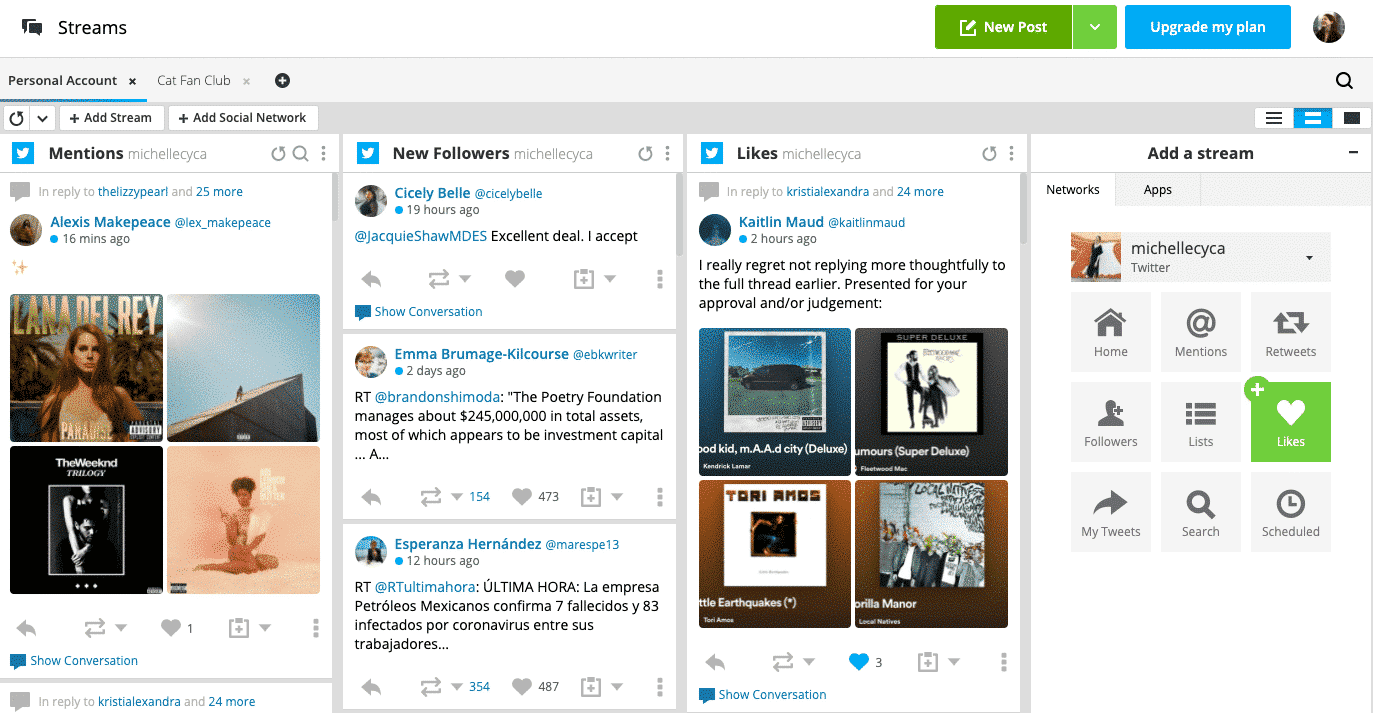
Langkah 2: Pilih akun yang ingin Anda tweet dari di bagian Post To Jika Anda ingin memposting tweet yang sama ke beberapa akun, cukup pilih semuanya.
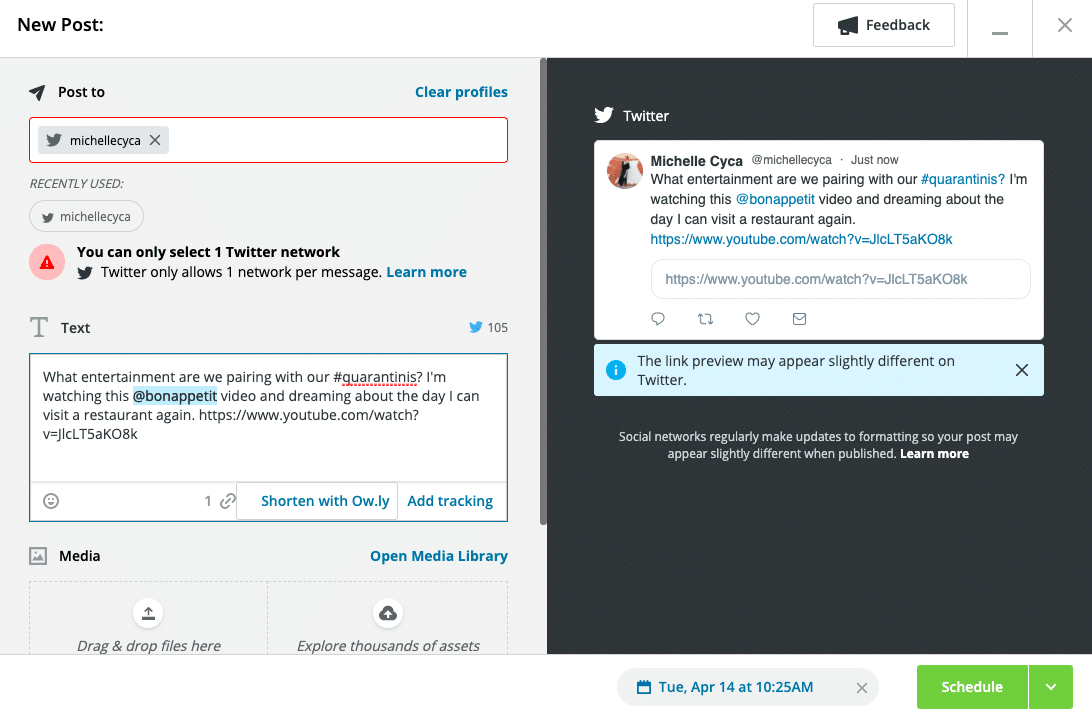
Langkah 3: Untuk menyebut akun lain, mulailah mengetikkan pegangan mereka. SMMExpert akan mengisi akun Twitter yang ada secara otomatis, sehingga Anda dapat memilih pegangan yang tepat saat Anda melihatnya.
Jika Anda menambahkan tautan, Anda dapat memilih untuk mempersingkat URL.
Kiat: Menyingkat URL juga membuatnya dapat dilacak, sehingga Anda dapat melihat di Analisis berapa banyak orang yang mengklik tautan Anda.
Langkah 4: Anda dapat mengunggah file dari komputer Anda, atau menelusuri aset di Perpustakaan Media, yang berisi gambar dan GIF gratis.
Langkah 5: Periksa kembali pratinjau untuk memastikan semuanya terlihat sempurna. Hit Simpan Konsep jika Anda ingin merenungkannya.

Langkah 6: Anda bisa Posting Sekarang atau Jadwalkan untuk nanti untuk memilih waktu dan tanggal posting. Anda juga dapat mengaktifkan Jadwal Otomatis , untuk membiarkan SMMExpert memilih waktu optimal untuk menerbitkan.
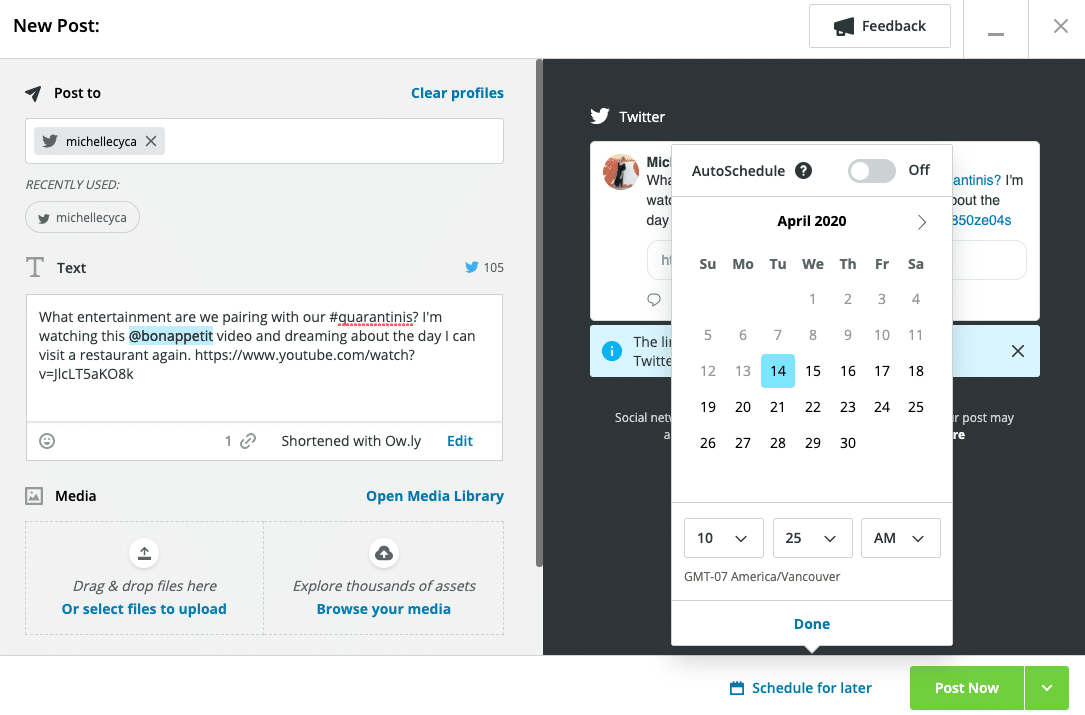
Langkah 7: Kembali ke Publisher untuk melihat Konsep dan Dijadwalkan sekilas tentang postingan. Klik Perencana lihat di bagian atas layar untuk melihat konten Anda ditata dalam format kalender. Jika Anda melihat celah di kalender konten Anda, cukup klik ruang kosong di kalender untuk menambahkan tweet ke dalamnya.
Anda dapat memfilter konten berdasarkan akun Twitter dengan mengeklik Jaringan yang tercantum di bilah samping.

Anda juga bisa mengklik tombol Konten lihat di bagian atas layar untuk melihat draf dan postingan terjadwal Anda yang ditata dalam format daftar.
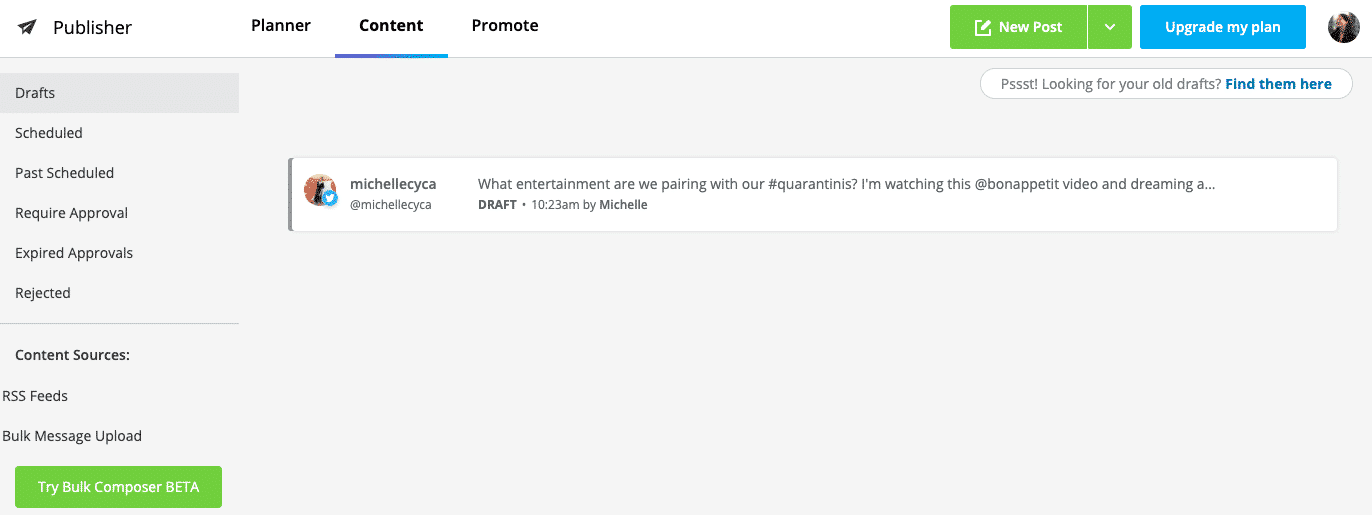
Kiat: Dengan beberapa paket SMMExpert, Anda bisa menggunakan Komposer Massal untuk mengunggah sejumlah besar tweet (hingga 350) ke salah satu akun Twitter Anda.
Jika Anda sedang menjalankan kampanye atau promosi, ini bisa menjadi cara yang efektif untuk menyiapkan konten Anda dengan cepat untuk diposting.

Cara mengelola beberapa akun Twitter bisnis
Jika Anda mengelola akun profesional, SMMExpert memiliki beberapa fitur yang bisa sangat berguna.
Mengoptimalkan aliran Anda untuk melacak pesaing, tren industri, dan tagar populer memastikan Anda akan melihat percakapan penting yang memengaruhi bisnis Anda.
Tab Analytics memungkinkan Anda untuk melihat sekilas bagaimana kinerja akun Anda, dengan metrik utama pada keterlibatan audiens dan pertumbuhan dari waktu ke waktu.
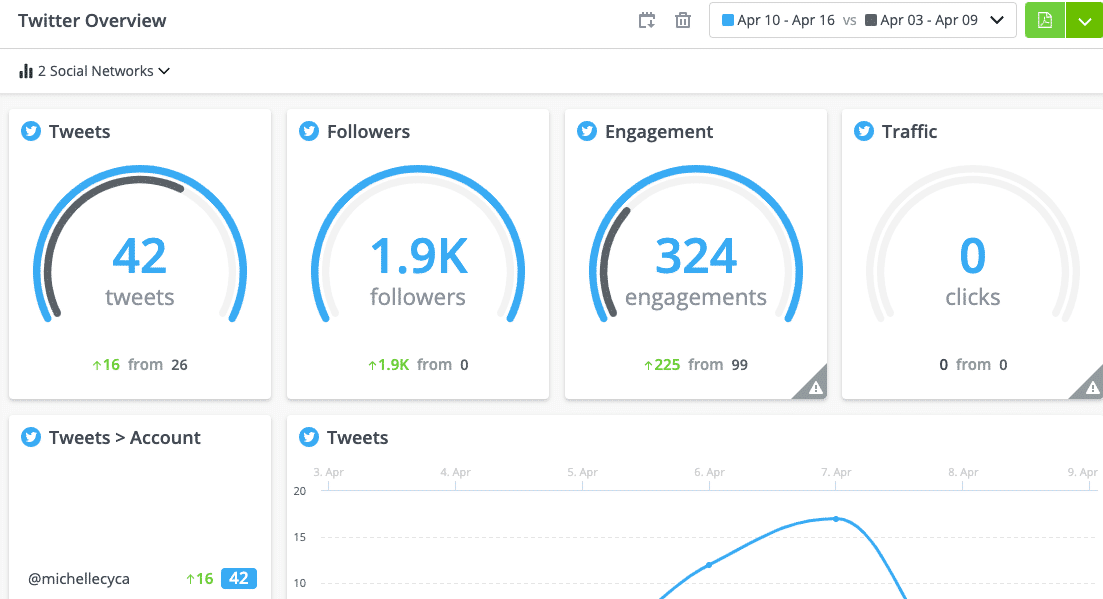
Anda dapat melihat sentimen pesan masuk Anda secara sekilas di Laporan Twitter Anda, atau gunakan alat SMMExpert Insights untuk ketepatan yang lebih tinggi.
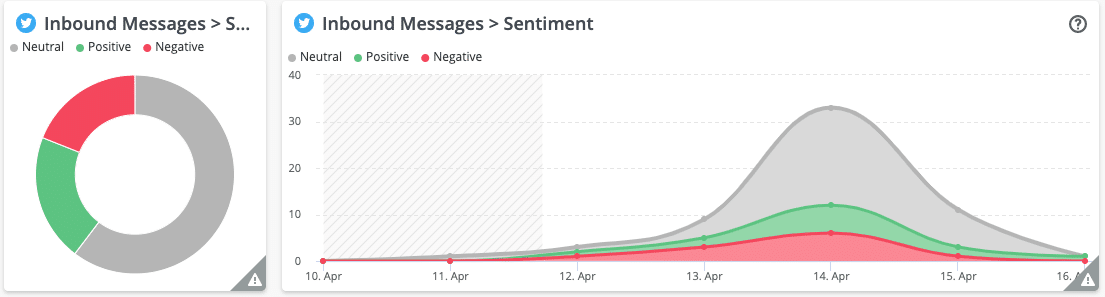
Jika Anda mengelola akun bisnis yang dibagi di antara beberapa rekan tim, Anda bisa mendapatkan manfaat dari paket Tim, Bisnis, atau Enterprise, tergantung pada jumlah rekan tim dan fitur-fitur lain yang Anda inginkan.
Akun bersama ditambahkan secara berbeda dari Jaringan Pribadi. Alih-alih, Anda menambahkannya dengan mengklik pada Berbagi Jaringan Sosial tombol.

Dengan paket-paket ini, Anda dapat menetapkan tingkat izin yang berbeda untuk anggota tim, dan menetapkan pesan ke rekan tim yang berbeda untuk ditindaklanjuti. Kotak Masuk SMMExpert memudahkan untuk melacak siapa yang menanggapi setiap pesan.
Bonus: Unduh rencana 30 hari gratis untuk mengembangkan pengikut Twitter Anda dengan cepat, buku kerja harian yang akan membantu Anda membangun rutinitas pemasaran Twitter dan melacak pertumbuhan Anda, sehingga Anda dapat menunjukkan kepada atasan Anda hasil nyata setelah satu bulan.
Dapatkan panduan gratis sekarang juga!Cara menghapus akun Twitter dari SMMExpert
Langkah 1: Untuk menghapus akun, klik ikon profil Anda di sudut kanan atas, kemudian klik Mengelola Jaringan Sosial.
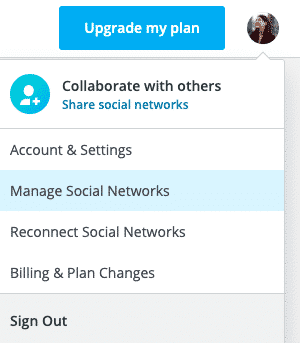
Langkah 2: Klik ikon roda gigi pada akun Twitter yang ingin Anda hapus, lalu pilih Hapus dari SMMExpert.

5 kiat untuk mengelola beberapa akun Twitter
1. Jangan mengulang tweet yang identik
Hanya karena Anda bisa, bukan berarti Anda harus melakukannya. Menduplikasi tweet Anda di satu akun, atau memposting pesan yang sama persis di akun yang berbeda, menghemat waktu dan tenaga-tetapi ada biayanya. Ini berisiko muncul sebagai spam atau robotik, yang dapat mengasingkan pengikut Anda. Twitter juga tidak menyukainya, dan mungkin akan menandai akun Anda sebagai akibatnya, sebagai gantinya, Anda dapat menggunakan pesan inti dan sedikit mengubahnya dengankata-kata, gambar, atau tagar yang berbeda.
Berikut ini lebih banyak kiat untuk menulis pesan unik secara efektif.
2. Gunakan pendengaran sosial
Tentu saja, posting adalah bagian besar dari media sosial, tetapi begitu juga mendengarkan. Jangan terjebak untuk berbagi konten Anda sendiri sehingga Anda melewatkan diskusi penting yang relevan dengan bisnis Anda. Ini memberi Anda kesempatan untuk menanggapi kekhawatiran pelanggan, terhubung dengan pengikut baru, dan membangun reputasi Anda.
Di SMMExpert, Anda dapat mengatur aliran khusus untuk memantau percakapan tentang bisnis Anda. Misalnya, Anda dapat memiliki aliran untuk hashtag khusus industri, atau satu untuk pesaing terbesar Anda.

Pelajari lebih lanjut tentang mendengarkan sosial dan bagaimana mendengarkan sosial dapat membantu strategi Twitter Anda.
3. Sertakan gambar dan video
Tahukah Anda bahwa tweet dengan gambar mendapatkan engagement hingga 313% lebih banyak?
Menambahkan foto, video, GIF, infografis, atau ilustrasi membantu tweet Anda menonjol dan menarik perhatian audiens Anda. SMMExpert Media Library menyediakan ratusan gambar dan GIF gratis yang dapat Anda edit dan tambahkan ke tweet Anda.
4. Posting pada waktu yang tepat
Anda ingin memposting ketika audiens Anda aktif, dan karena itu lebih mungkin untuk melihat dan membagikan konten Anda. Itu berarti tidak ada posting pada jam 3:00 pagi, kecuali Anda mencoba menjangkau vampir atau orang tua baru.
Kami telah menghitung waktu terbaik untuk memposting di Twitter, tergantung pada bisnis Anda. Anda dapat menjadwalkan tweet Anda secara manual untuk mencapai jendela tersebut, atau menggunakan fitur SMMExpert Autoschedule untuk mengoptimalkan waktu posting untuk keterlibatan.
Namun ingat, setiap akun Twitter Anda akan menarik audiens yang sedikit berbeda, yang berarti bahwa waktu terbaik untuk memposting mungkin berbeda untuk setiap akun.
5. Lacak kinerja Anda
Dengan SMMExpert Analytics, Anda dapat memantau kinerja Anda dan mencari tren dan pola untuk menyempurnakan strategi Twitter Anda. Apakah salah satu akun Twitter Anda berkinerja lebih baik daripada akun Twitter lainnya? Gunakan analitik untuk mencari tahu alasannya.
Laporan terperinci juga dapat membantu Anda menunjukkan dampak Anda, dan menjelaskan kepada klien bagaimana strategi sosial membantu bisnis mereka. Dan mengukur dampak Anda akan membantu Anda mengelola waktu Anda secara efektif di media sosial. Anda bahkan mungkin menemukan cukup waktu untuk memulai akun Twitter lain! Selamat bersenang-senang!
Kelola semua akun Twitter Anda di satu tempat, bersama saluran sosial Anda yang lain, menggunakan SMMExpert. Jadwalkan posting sebelumnya, libatkan pengikut Anda, dan hemat waktu!
Memulai

